В этом уроке мы будем учиться как сделать подарок своими руками в фотошопе на примере создания поздравительной открытки.
Для создания поздравительной открытки мне понадобился фон, стихи с поздравлением и фотография девушки и в результате вот такая поздравительная открытка у меня получилась:

Итак, приступим к созданию поздравительной открытки и откроем в фотошопе фон. Я подобрала фон с красивым морским пейзажем:

Теперь выполним команду Файл-Поместить и в открывшемся проводнике компьютера находим фотографию девушки.
Нажимаем ОК, после чего фотография поместится на фон и сразу будет иметь рамку Трансформации, с помощью которой потянув за уголки рамки, можно увеличить фотографию или уменьшить в зависимости от вашего желания, при этом необходимо удерживать клавишу SHIFT, чтобы пропорции фотографии не изменились.
Чтобы применить трансформацию нужно внутри рамки дважды кликнуть левой кнопкой мыши:

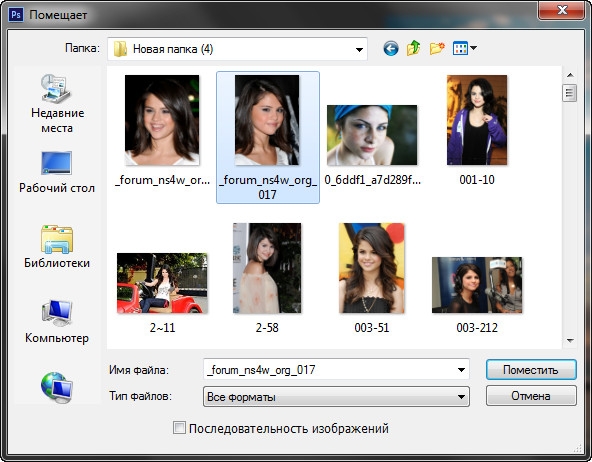
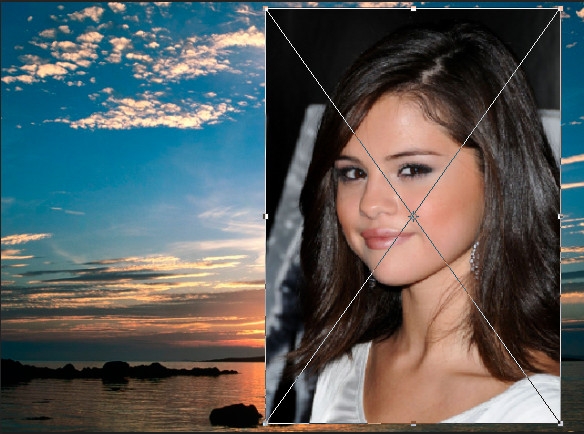

Переименуем слой в Девушка и уменьшим немного Непрозрачность слоя так, чтобы чуть-чуть просвечивался нижний слой с фоном:


Далее выполняем команду Слой-Слой-маска-Скрыть всё:
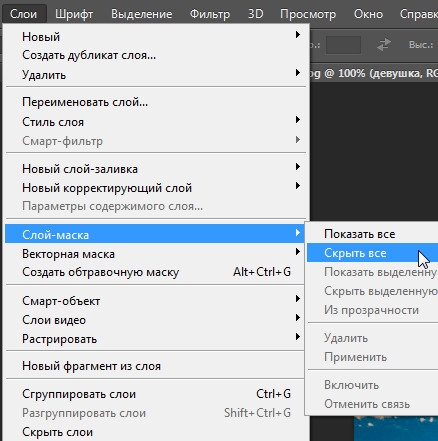
У нас изображение девушки на фоне исчезло, а на слое Девушка появилась чёрная слой-маска:

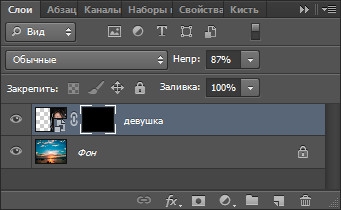
Чтобы проявить изображение девушки на фоне нужно активизировать инструмент Кисть  белого цвета
белого цвета 
Установим параметры кисти как показано на скриншоте:

Теперь, находясь на слое Девушка, будем рисовать кистью на том месте фона, где находится изображение девушки, при этом обязательно должна быть активизирована слой-маска:


Если у вас проявились лишние детали на изображении девушки, то поменяйте цвет кисти на чёрный и проведите кистью по тем местам, которые хотите удалить.
Теперь вставим на нашу открытку поздравительный текст.
Я нашла в интернете поздравительные стихи и скопировала их в Word и затем вставила между строками пустую строку, чтобы расстояние между строками было больше.
Теперь нужно выделить весь текст и нажать комбинацию клавиш CTRL+C, чтобы загрузить текст в буфер обмена.
Затем нужно перейти к изображению и активизировать инструмент Текст  и удерживая левую клавишу, нарисовать прямоугольник внутри которого будет находиться текст, затем нужно выбрать параметры текста: цвет, размер, шрифт и нажать клавиши CTRL+V, в результате чего, текст выгрузится внутри рамки:
и удерживая левую клавишу, нарисовать прямоугольник внутри которого будет находиться текст, затем нужно выбрать параметры текста: цвет, размер, шрифт и нажать клавиши CTRL+V, в результате чего, текст выгрузится внутри рамки:



Чтобы текст выглядел ярче я применила к нему Стиль слоя Тень.
Для этого нужно дважды кликнуть по слою левой кнопкой мыши и в открывшемся окне выбрать параметр Тень:
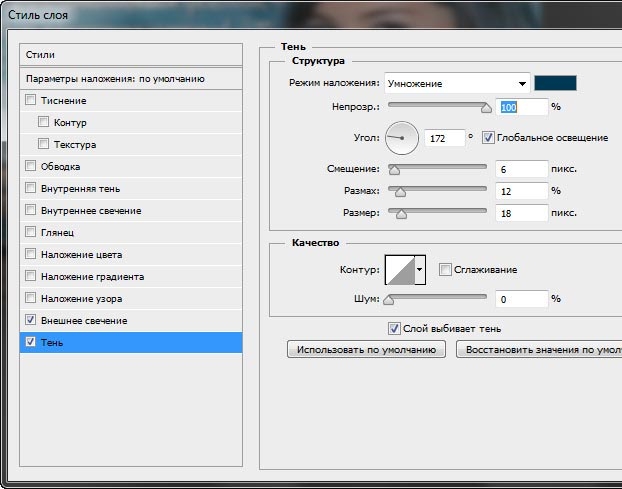
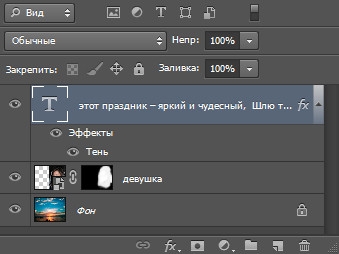

На этом урок как сделать подарок своими руками окончен окончен.
Надеюсь что вы теперь без труда сможете сделать подарок своими руками в фотошопе.
Рекомендую вам так же посмотреть урок: Прикольный аватар - как сделать в фотошопе
Желаю успехов!
|
|
Раздел: Уроки фотошопа













